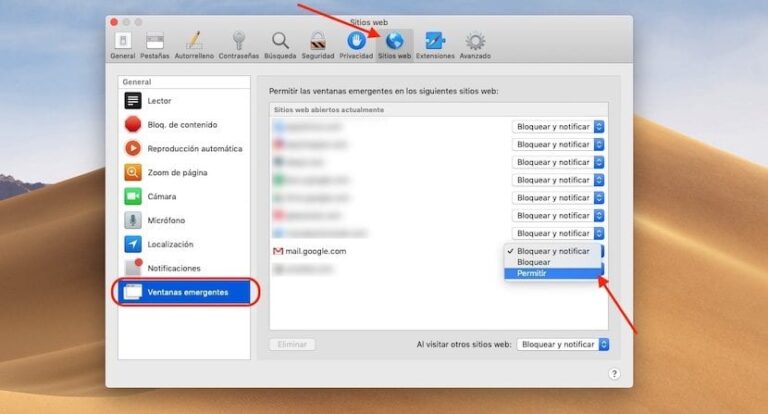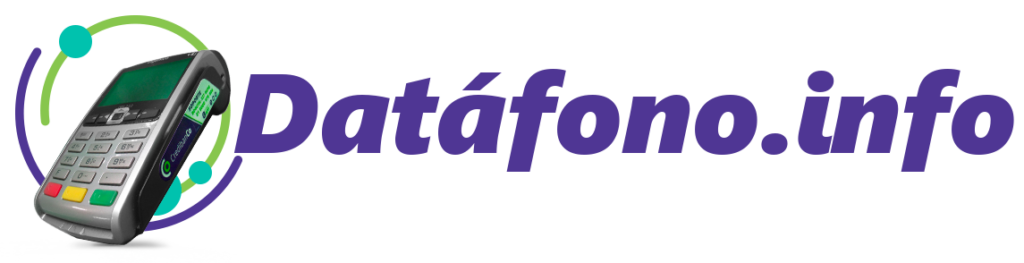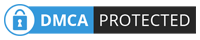Parece que ponemos tanto esfuerzo en bloquear cosas como ventanas emergentes y anuncios cuando navegamos por la web que nos olvidamos de los sitios que realmente usan ventanas emergentes por una buena razón. Podría ser un sitio de compras donde obtiene una confirmación, un CMS donde puede usar herramientas o un sitio social donde inicia sesión.
En Safari , puede permitir las ventanas emergentes de forma global y, en Mac, puede permitirlas solo para los sitios específicos que desee. Te mostramos cómo permitir las ventanas emergentes en Safari en tu iPhone, iPad y Mac.
Permitir ventanas emergentes en Safari en iPhone y iPad
En iPhone y iPad, actualmente no puede especificar para qué sitios desea permitir las ventanas emergentes. Es una configuración global que puede habilitar o deshabilitar. La mejor opción para permitir ventanas emergentes para un sitio en particular es desactivar la configuración, visitar el sitio web para el que desea ver las ventanas emergentes y luego volver a activar la configuración.
Abra Configuración y seleccione Safari . Desactive la palanca para Bloquear ventanas emergentes .
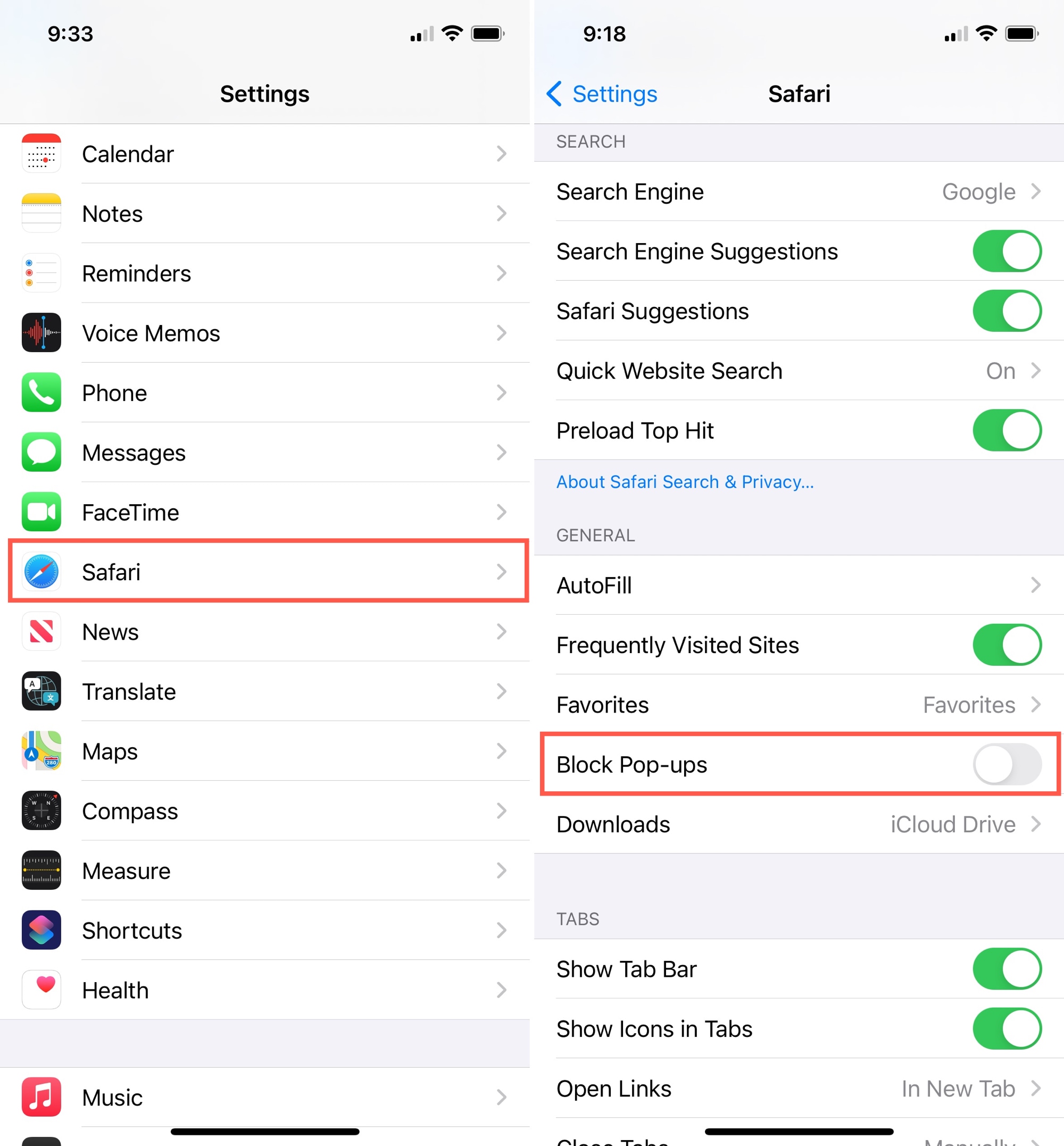
Cuando termine de visitar el sitio cuyas ventanas emergentes desea ver, debería considerar seriamente volver a activar la configuración Bloquear ventanas emergentes. De lo contrario, podría terminar inundado de anuncios o incluso ventanas emergentes inseguras en su dispositivo.
Relacionado : Cómo aumentar la privacidad en Safari en iPhone y iPad
Permitir ventanas emergentes en Safari en Mac
Tienes un par de formas de permitir las ventanas emergentes en Safari en Mac para los sitios en los que confías. Puede hacerlo en las Preferencias o con el sitio activo en Safari. Al tomarse unos minutos para configurar ciertos sitios, se ahorrará molestias más tarde esperando esa ventana emergente que nunca aparece.
Permitir ventanas emergentes en Preferencias
1) Abra Safari y haga clic en Safari > Preferencias en la barra de menú.
2) Seleccione la pestaña Sitios web .
3) A la izquierda, desplácese hacia abajo y seleccione Ventanas emergentes .
A la derecha, tiene sus sitios web actualmente abiertos en la parte superior con cualquier sitio web configurado en la parte inferior. Al lado de cada uno, seleccione el cuadro desplegable y elija Permitir para aquellos en los que desea permitir ventanas emergentes.
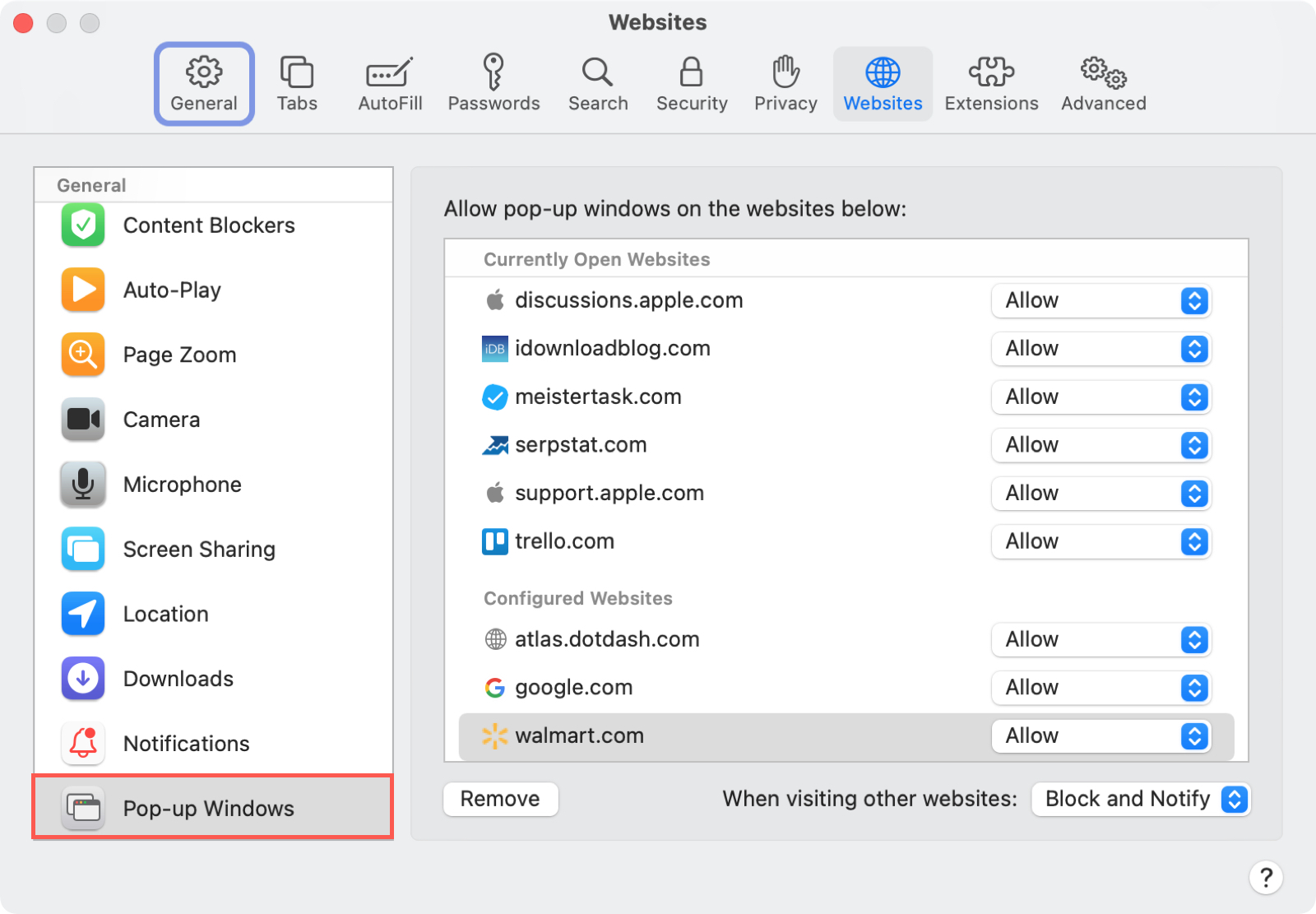
Para los sitios que no desea permitir o que desea recibir una notificación, seleccione Bloquear o Bloquear y notificar en ese cuadro desplegable.
En la parte inferior, junto a Cuando visite otros sitios web , también tiene un cuadro desplegable con esas tres opciones. Esta es una configuración global que cubre todos los demás sitios que visita que aún no ha configurado.
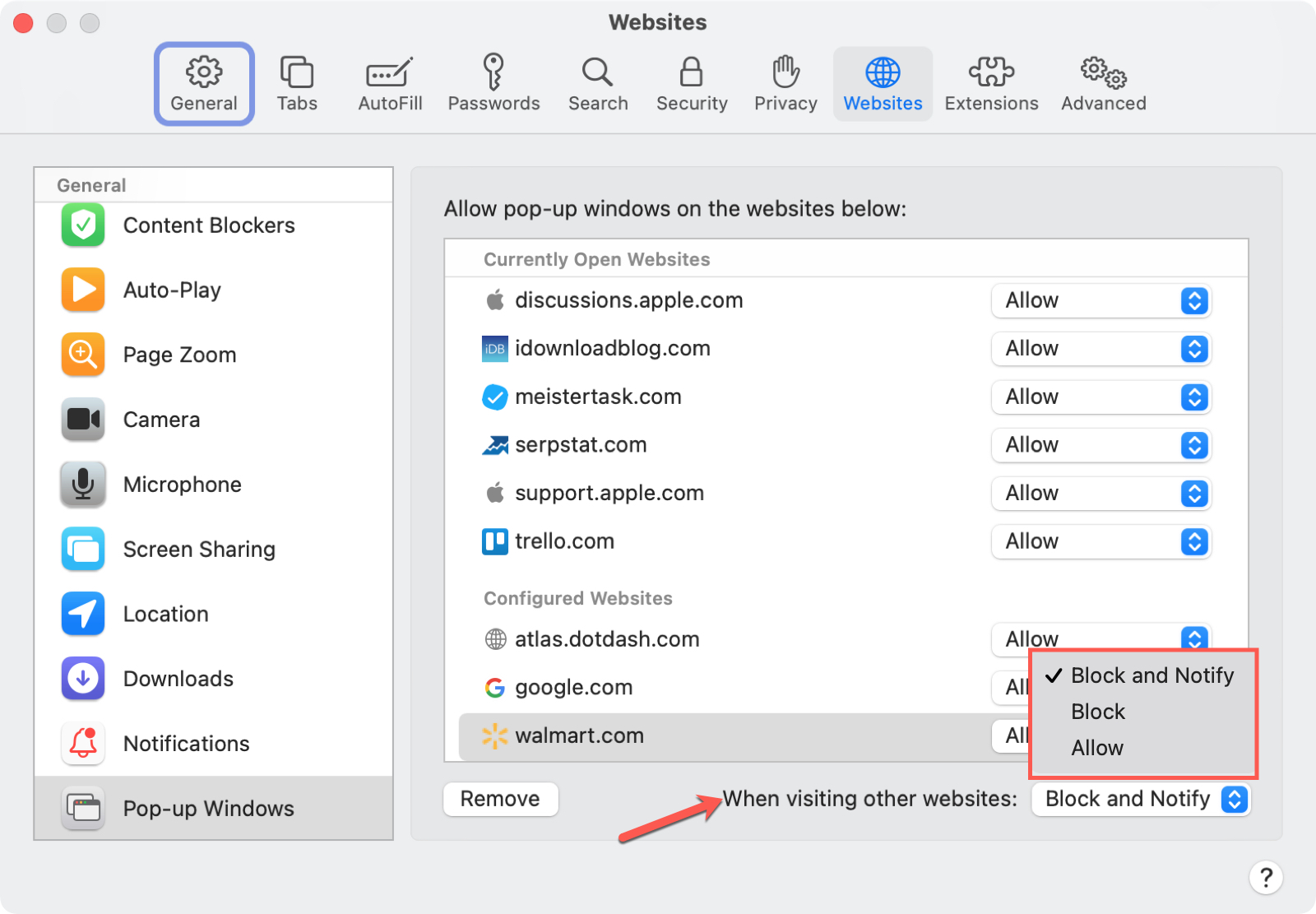
Permitir ventanas emergentes en la ventana de Safari
1) Haga clic con el botón derecho en la barra de direcciones del sitio que está viendo y seleccione Configuración para este sitio web .
2) En la pequeña ventana que aparece, baja a Ventanas emergentes .
3) Use el cuadro desplegable para elegir Permitir ver ventanas emergentes para ese sitio web. Obviamente, puede elegir Bloquear o Bloquear y notificar para aquellos que no desea ver ventanas emergentes.
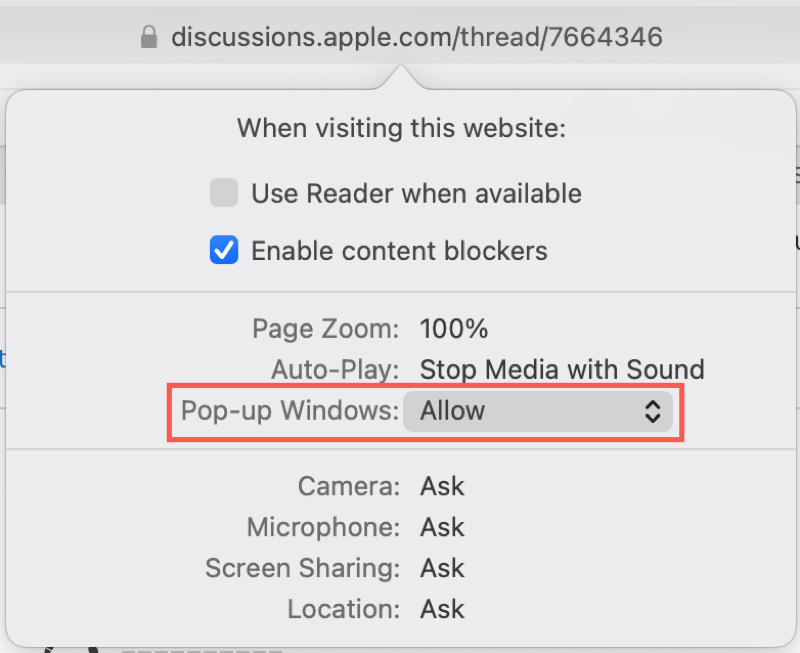
Cuando utilice este método para ajustar las ventanas emergentes para sitios web particulares, estos sitios se agregarán a la lista de Sitios web configurados en sus Preferencias, como se explicó anteriormente.
Envolviendolo
Con suerte, Apple ofrecerá la posibilidad de configurar ventanas emergentes para sitios específicos en Safari en iPhone y iPad en algún momento, al igual que en Mac. Pero mientras tanto, tiene una manera de permitir ventanas emergentes para los sitios que desea en todos sus dispositivos.
¿Para qué tipos de sitios web desea o necesita ver ventanas emergentes? ¿Y se tomará el tiempo para asegurarse de que puede hacerlo? ¡Haznos saber!
¿Tienes tus propios consejos sobre Safari que te gustaría compartir? ¡Puede contactarnos en Twitter o Facebook con sus sugerencias en cualquier momento!